これから仮想通貨レンディングを始めたい初心者向けに、高金利で話題の仮想通貨レンディングサービス「BlockFi(ブロックファイ)」のアカウントの開設方法を解説したいと思います。
BlockFiのアカウント作成はとても簡単ですが、日本語のページに対応していないので不安になる方もいるかもしれませんので日本語訳とともにわかり安く説明します。
1. Blockfiのホームページから登録開始
まずはBlockFiのホームページ( BlockFiの公式ホームページ )に入り、「 GET STARTED(始める)」をクリックします。
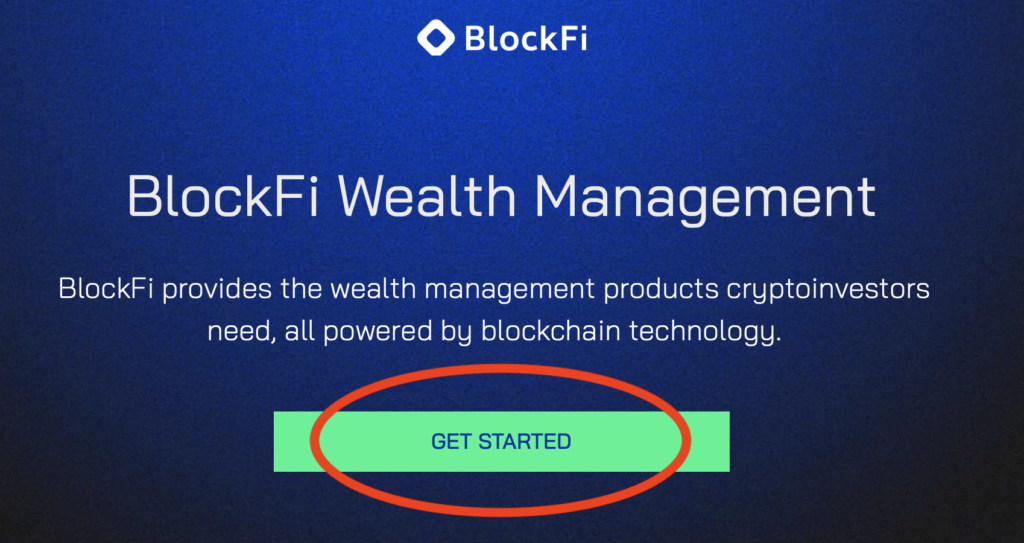
名前、苗字、メールアドレス、パスワードをアルファベットで記入します。「Select Account Type」の部分は、通常の個人利用であれば「Individual Account (個人用口座)を選択します。最後に規約の同意にチェックをします。
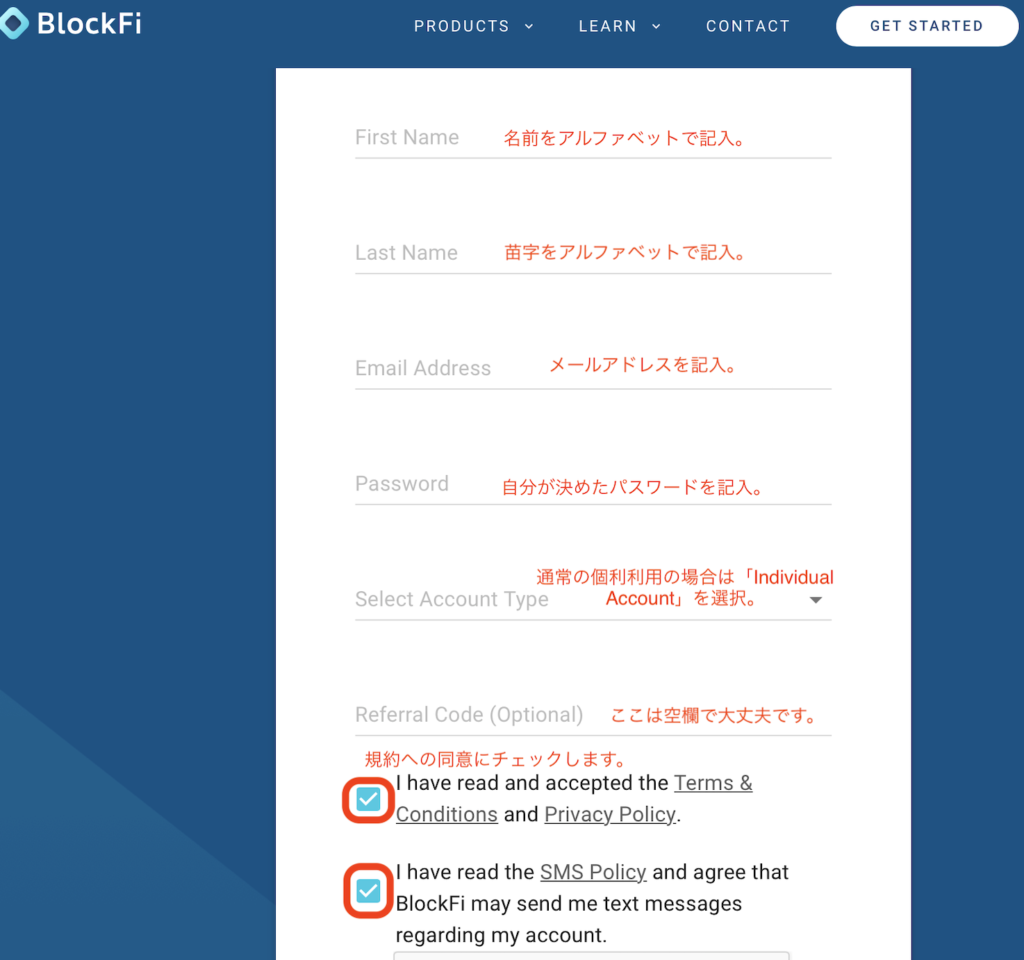
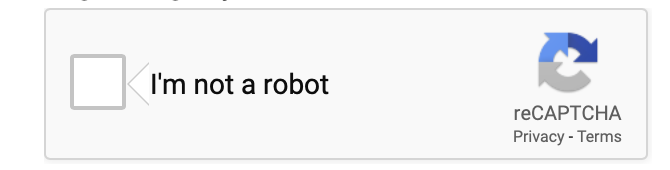
2.「I’m not a robot(私はロボットではない) 」の確認欄にチェックをすると、以下のような質問が出ます。
下の図の場合は、「自動車の写真を全て選んでください」という質問なので、自動車の写真を全てチェックし、「verify (確認する)」ボタンを押します。
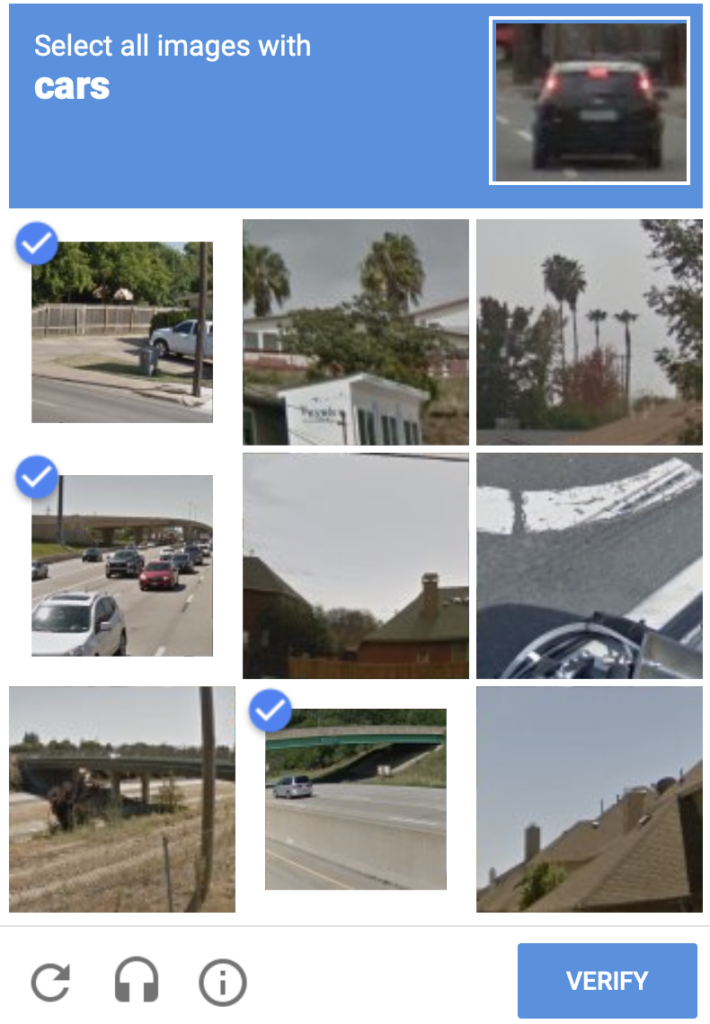
正しくチェックできていれば、「CONTINUE」のボタンをクリックし、次に進みます。
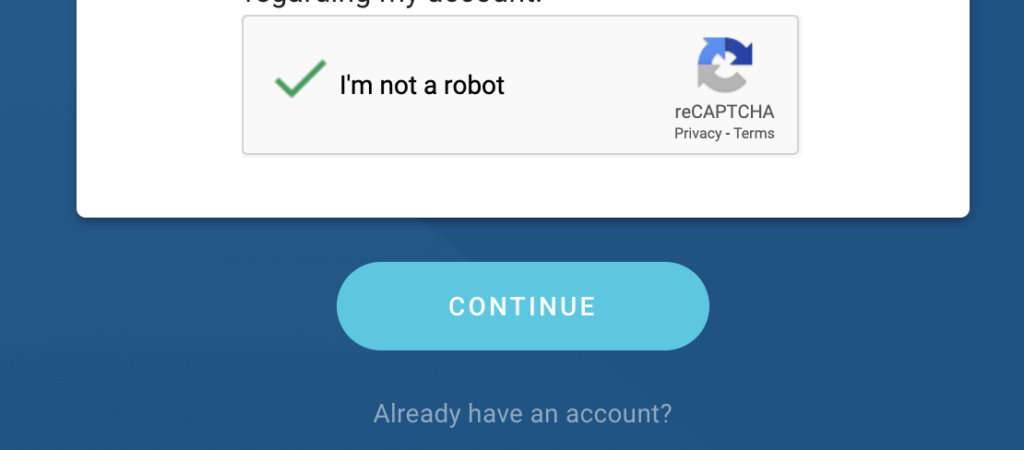
3.「Please check your email(メールをチェックしてください)」と出るので、先ほど登録した自分のメールをチェックしましょう。
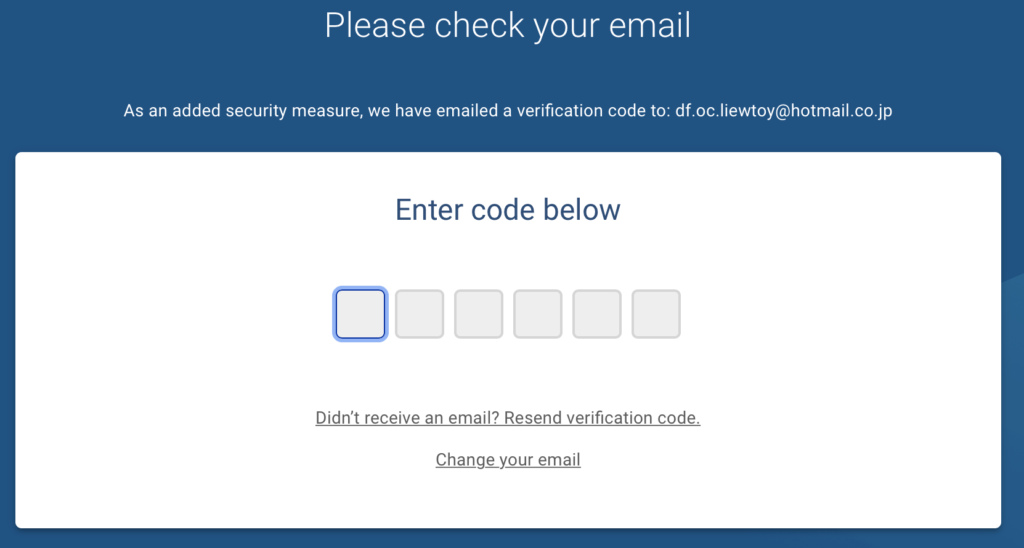
メールを確認してみると、以下のような6桁のVerification code (認証番号)を伝えるメールが届いています。
先ほどの番号にページにもどり、その番号を「Enter code Below」に入れます。
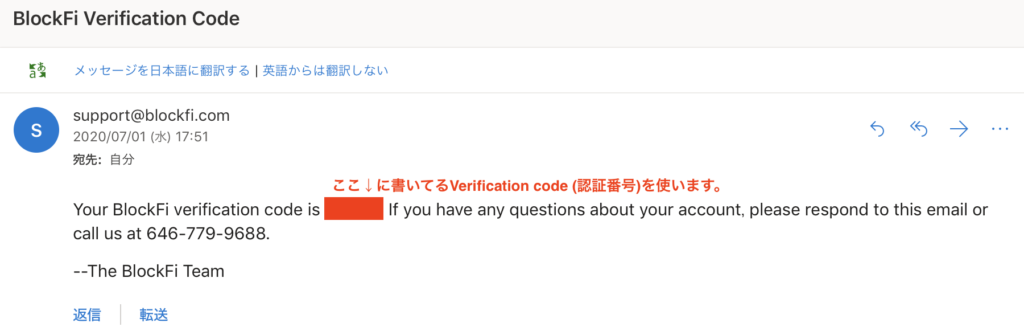
4. 次に個人情報を入れる画面になるので、必要事項をアルファベットで入れていきます。
まずは、Profile(プロフィール)の入力です。
右上の「Edit(編集)」を押し、入力を始めます。入力が終わったら、「Save(保存)」ボタンを押しましょう。
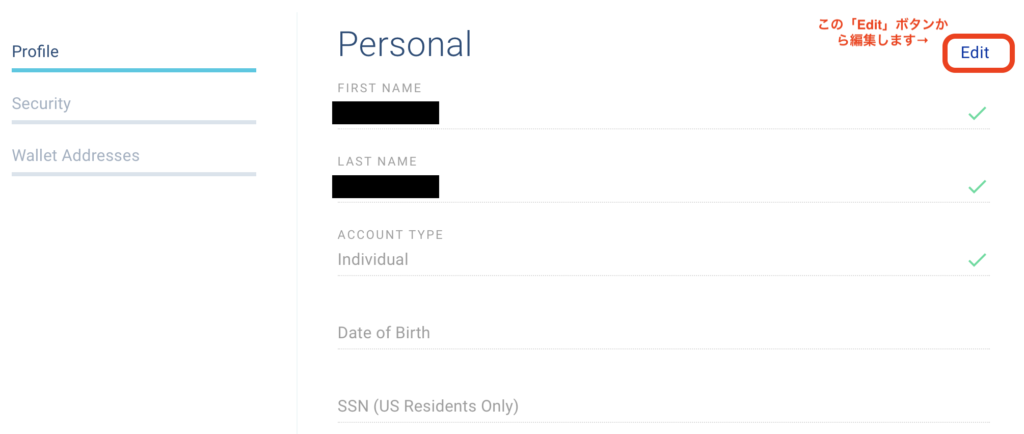
「DATE OF BIRTH」には誕生日を入れます。年、月、日の順番でハイフン(-)でつなげて記入します。
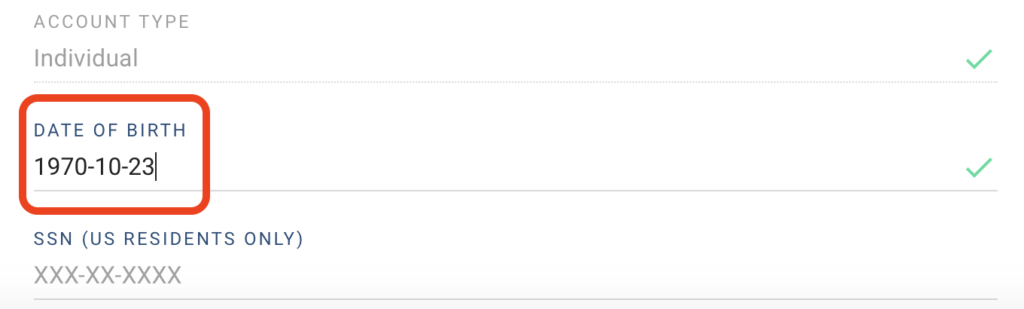
以下の通り、「Contact(連絡先)」、「Location(所在地)」欄にも同じように必要事項をアルファベットで記入していきます。
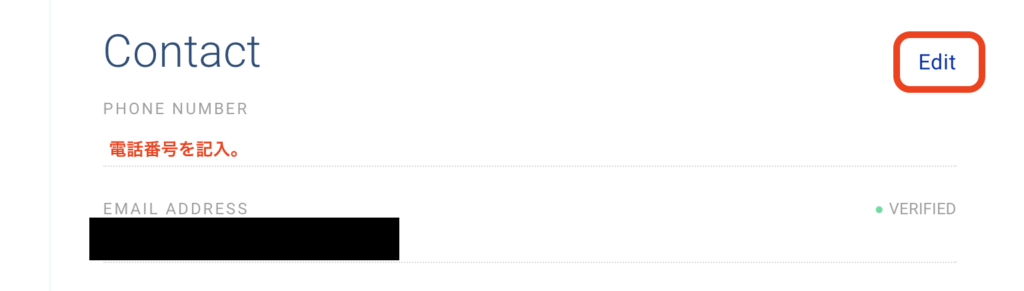
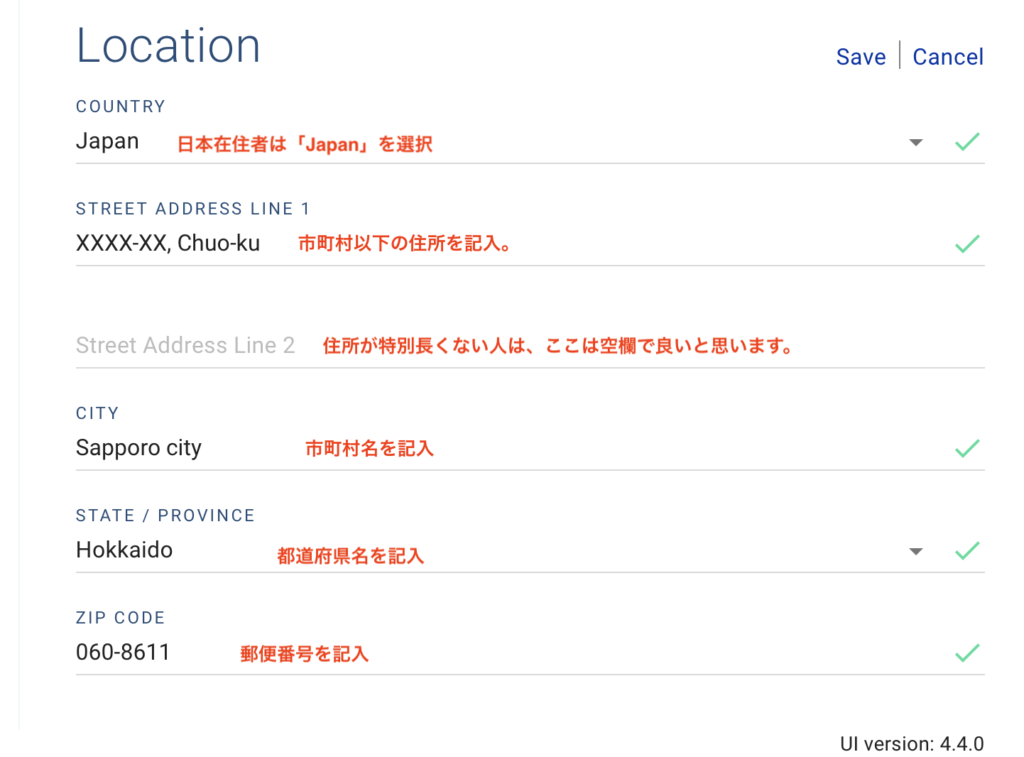
ここまで記入して「Save」ボタンを押すと、以下のような文章が表示され、次の個人認証に進みます。
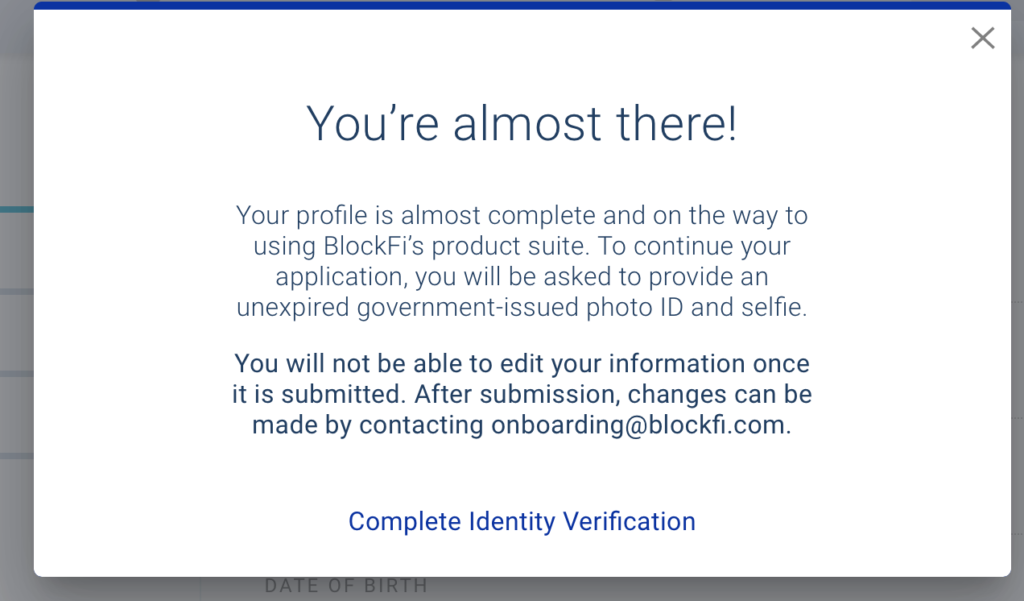
。
5. 以下の画面が出たら「BEGIN VERIFYING (認証開始)をクリックし、個人認証に進みます。
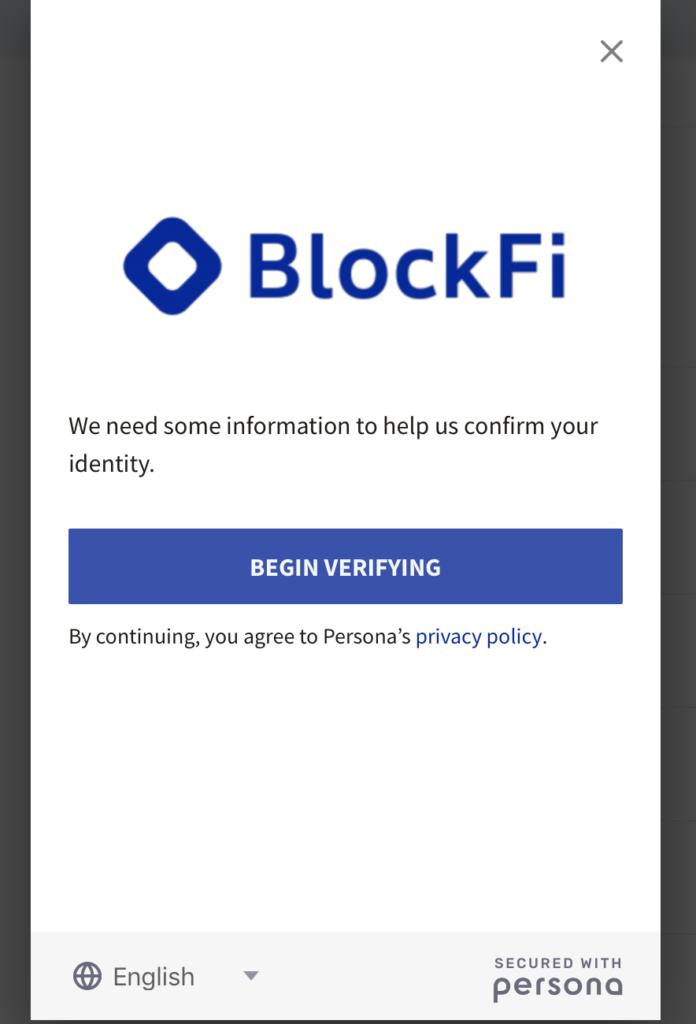
「What country is your government ID (どこの政府発行のIDですか?)」という質問が出るので、日本の免許証やパスポートを使う場合は「Japan」で問題ないです。
もし別の国のIDを使う場合は、その国名に変更します。
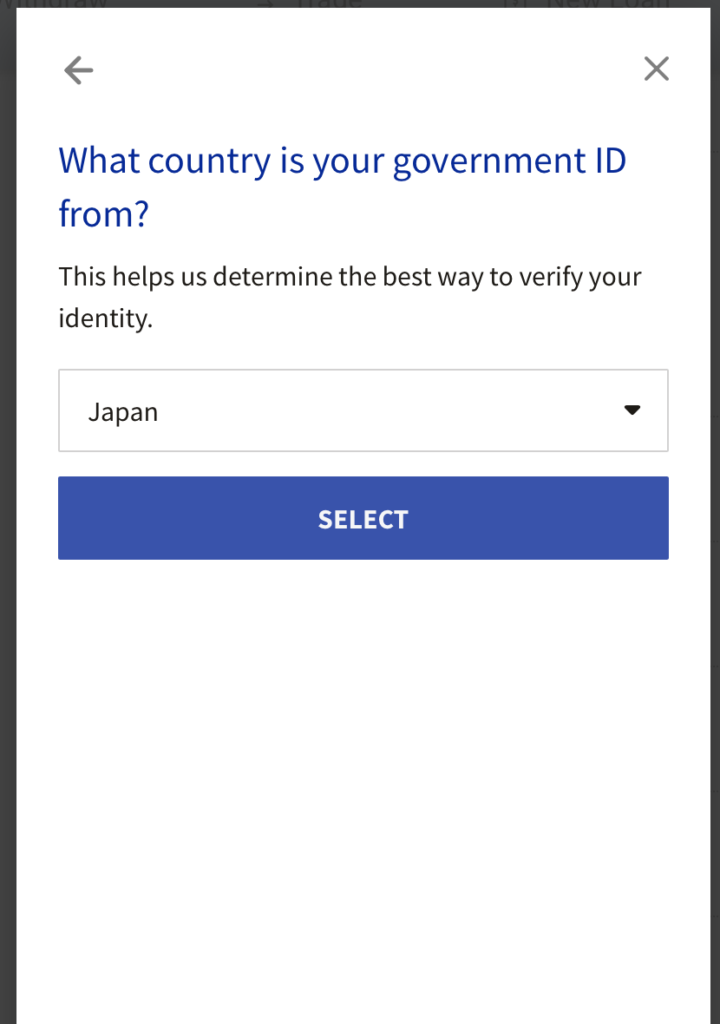
「Upload a photo ID (IDの写真をアップロードしてください)」と出るので、自分がアップロードしたいIDを選択します。
免許証の写真を提出したい場合は「Driver Licencse」を選択し、パスポートの写真を提出したい場合は、「Pasport」を選択します。
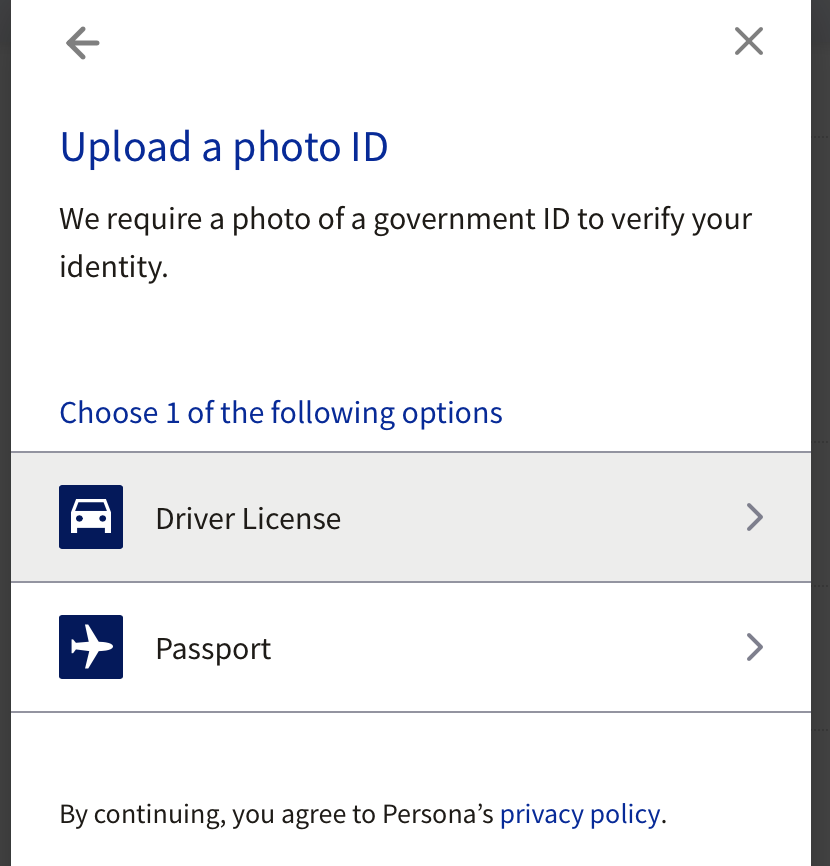
僕は免許証の方を選んだので、以下の画面が出ました。
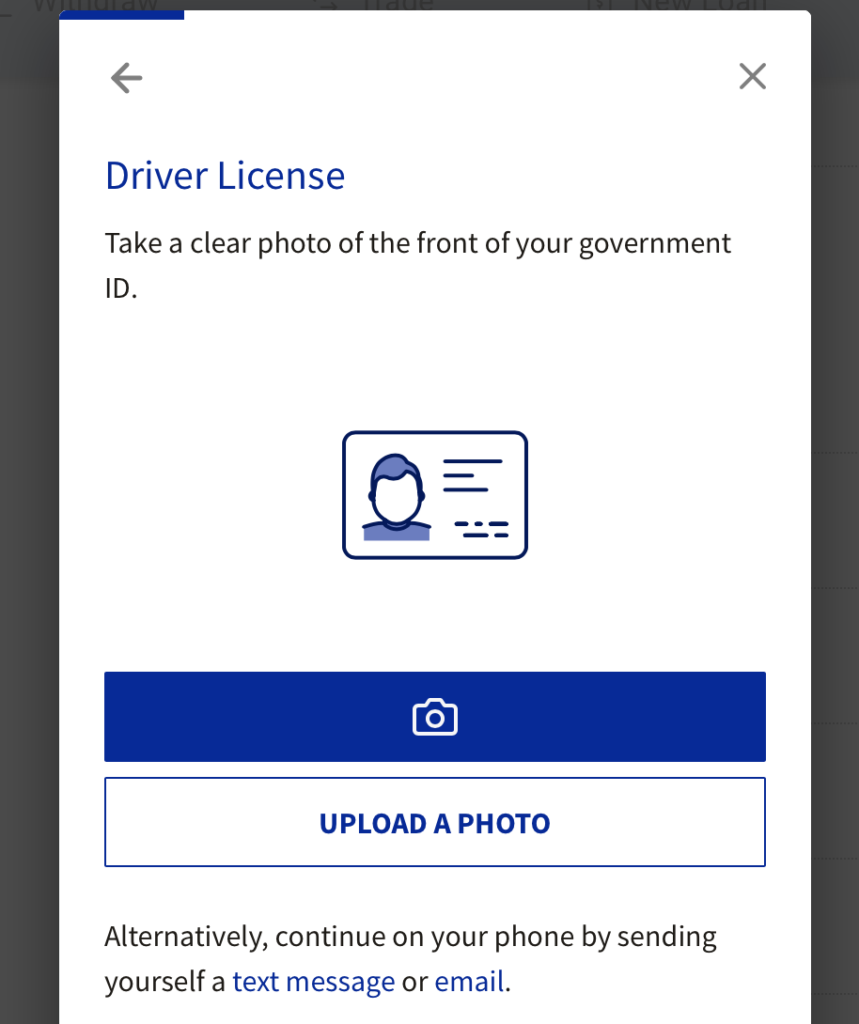
これから免許証の写真を送付します。
上段のカメラのマークを押すと、そのまま携帯電話かパソコンのカメラでその場で免許証の写真撮影ができます。
あらかじめ用意していた免許証の写真データを使いたい場合は、下段の「UPLOAD A PHOTO」から写真データをアップロードしましょう。
僕はあらかじめ用意してあった免許証の写真をアップロードしました。
写真がアップロードされると、以下の通り確認画面が出るので、「USE THIS PHOTO (この写真を使う)」をクリックします。
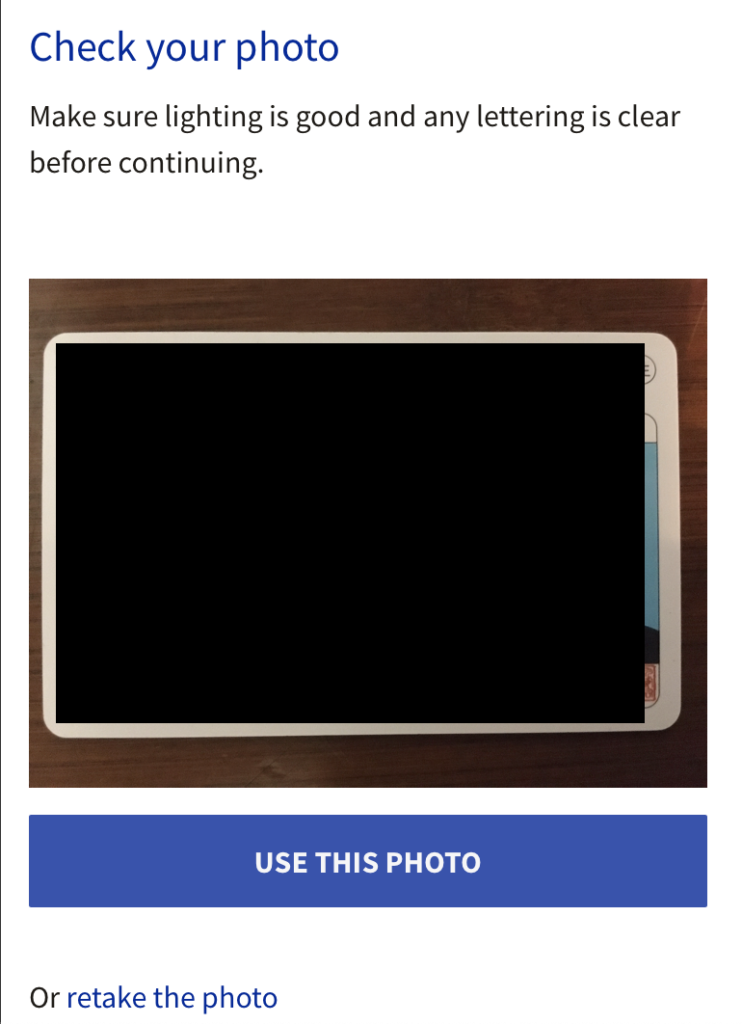
6. 次に、自分自身の顔写真を直接スマホから(もしくはパソコンから)撮ることを求められます。
携帯電話かパソコンのカメラが、Selfie (自撮り)の画面になるので、そのまま自分を撮影します。
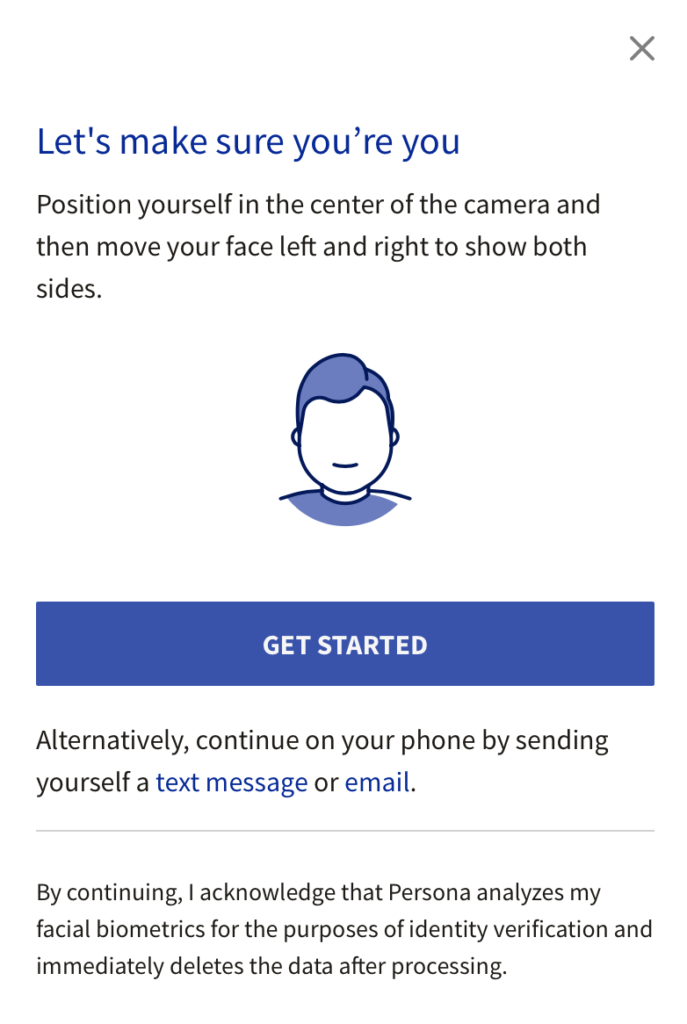
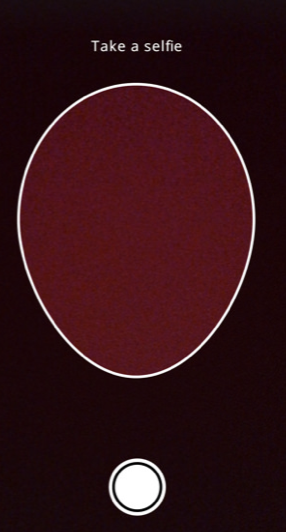
本人撮影を終え、審査が完了したら無事アカウントの開設は完了です!
🔷仮想通貨レンディングサービスBlockFiの口座開設ページはコチラ。
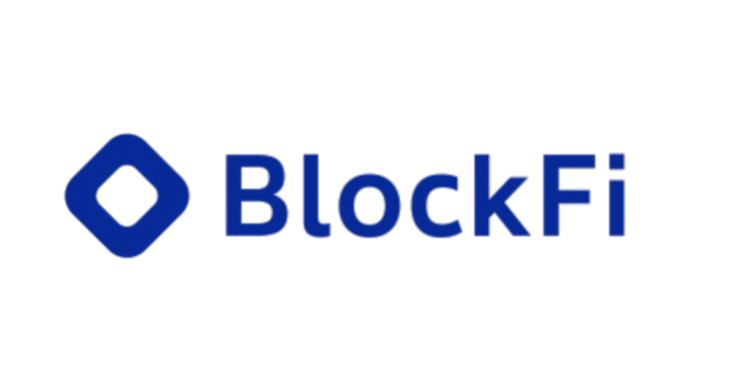
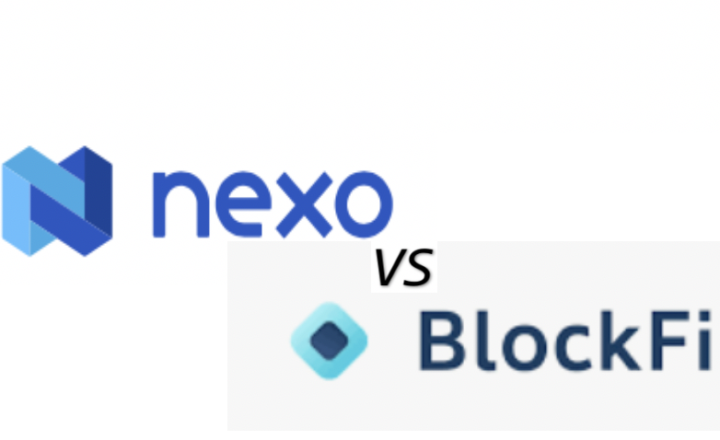




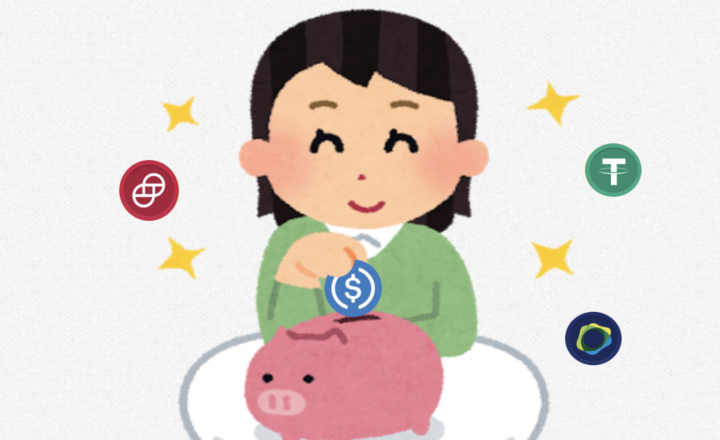
最近のコメント